Selbst Nicht-Geeks haben wahrscheinlich von "TCP / IP " gehört, aber weiß jeder, was es ist oder wie es auf einem Linux-Server über die Kommandozeile konfiguriert wird?
Es ist hilfreich, zuerst die grundlegende Terminologie zu definieren. Zumindest können Sie damit einen Rahmen entwickeln, auf dem Sie Ihr Verständnis aufbauen können. TCP / IP ist keine Ausnahme.
Dieser Abschnitt zur Terminologie ist keine vollständige Liste. Sie erhalten eine Grundlage, auf der Sie Ihre Reise zum Verständnis des Netzwerks und zum Konfigurieren von TCP / IP-Dateien unter Linux beginnen können.
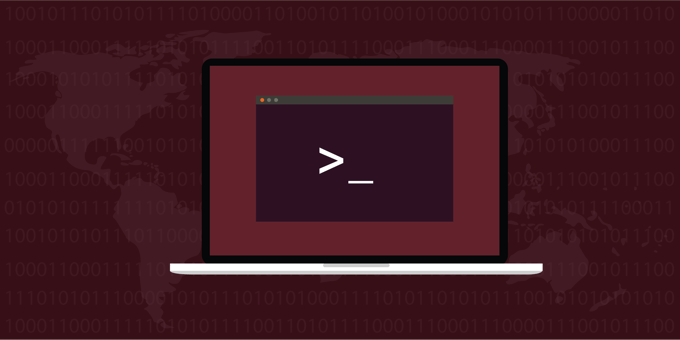
Die * Nix-Welt
Haben Sie sich jemals gefragt, was * nixbedeutet? Was ist mit Unix und Linux sind verwandt (geschweige denn mit den verschiedenen Versionen)?
* nixist eine Methode zum Verweisen auf Linux und / oder Unix (oder eine beliebige Distribution) mithilfe eines Platzhalters (Sternchen).
* Nix wurde Ende der 1960er Jahre entwickelt. Etwa zur gleichen Zeit entwickelte AT & T Bell Labs Unix. Durch verschiedene Iterationen und Entwicklungen wurde auch Linux geboren.
In_content_1 all: [300x250] / dfp: [640x360]->Das Ergebnis dieser parallelen Innovationen ist, dass Sie, sobald Sie über die Befehlszeile gelernt haben, wie Installationen auf einem Server ausgeführt werden, eine Fähigkeit erlernt haben, die wahrscheinlich mit vielen anderen Aufgaben unter verschiedenen Unix- oder Linux-Versionen kompatibel ist Server.
Man Pages - Informationen an Ihren Fingerspitzen
Ähnlich wie Google verfügt Linux über eigene Such- und Recherchetools, mit denen Benutzer die von ihnen gefundenen Ressourcen finden können brauchen. Diese Ressourcen werden als "Manpages" bezeichnet. Wenn Sie bei einem Linux-Server (oder einem Linux-basierten Betriebssystem) angemeldet sind, können Sie die Befehlszeilenanwendung öffnen und eingeben, was Sie untersuchen möchten, z. B. einen Suchbegriff in eine interaktive Dokumentationsdatei eingeben.
Wenn Sie ein Thema auswählen, das Sie untersuchen möchten, z. B. ein Linux-Dienstprogramm, ein Tool, Daemon, Skript, können Sie dies nachschlagen, indem Sie "man" und dann das Wort eingeben. Wie das geht, erfahren Sie später in diesem Artikel.
Manpages sind einfach zu bedienen. Geben Sie einfach ein paar Wörter ein und das Linux-Betriebssystem gibt die Informationen an Sie zurück. Wenn es für ein bestimmtes Thema keine Manpage gibt, wird Linux dies Ihnen mitteilen.
Manpages sind für die Softwareversion, auf der sie erscheinen, größtenteils ziemlich genau. Wenn Sie beispielsweise bei einem 10 Jahre alten Linux-Server angemeldet sind, werden auf der Manpage Informationen zu dieser Version (und diesem Alter) angezeigt.
Manpages sind einfach zu verwenden und genau, es gibt jedoch eine ein paar Vorbehalte. Lassen Sie uns diese Einschränkung (en) anhand von Bildern veranschaulichen.
In der Abbildung unten zeigt die Manpage für ARP an, dass ARP veraltet ist (im Abschnitt „Notizen“) und dass stattdessen ip neighnachgeschlagen werden sollte. Nach dieser Notation scheint es, dass man "man ip neigh" eingeben möchte, um auf Informationen über das Ersatzwerkzeug / -protokoll zuzugreifen.
Wenn Sie jedoch "man ip neigh" eingeben, wird die Manpage nicht nach "ip neigh" durchsucht. Stattdessen werden zwei Manpages nachgeschlagen ... eine für "ip" und die andere für "neigh".
Wenn Sie "man ip neigh" eingeben, erhalten Sie zwar eine Manpage, aber wenn Sie nicht genau aufpassen, werden Sie möglicherweise übersehen, dass dies nicht das ist, wonach Sie gesucht haben.
Sie können einen Bindestrich hinzufügen (auch wenn dies nicht in der Manpage angezeigt wird, wenn auf das Ersatzwerkzeug verwiesen wird). Wenn Sie also einen Bindestrich hinzufügen und "man ip-neigh" eingeben, funktioniert dies ebenfalls gut, aber es ist auch nicht korrekt.
Sie könnten versuchen, "man ip-neighbour" einzugeben (beachten Sie die britische Schreibweise). Wenn Sie diesen bestimmten Ausdruck eingeben, wird die richtige Manpage zum Ersetzen der ARP-Manpage (oder zum Ersetzen des ARP-Protokolls) angezeigt. Das Fazit lautet: Wenn Sie nicht finden, was Sie benötigen, verwenden Sie verschiedene Kombinationen, bis Sie die gewünschte Manpage erhalten.

Versuchen Sie beispielsweise, in der Manpage nachzuschlagen das nslookup-Tool. Sie tun dies, indem Sie "man nslookup" eingeben. Wenn Sie dies tun, wird eine Manpage angezeigt, die dem folgenden Bild / Screenshot ähnelt. Sie erfahren alles, was Sie über das nslookup-Tool wissen möchten.
Nachdem die Manpage auf Ihrem Bildschirm angezeigt wird, können Sie nach unten scrollen, die Manpage lesen, anwenden, testen und sogar schließen (indem Sie den Buchstaben "q" eingeben und die Manpage automatisch schließen lassen).
Wenn Sie eine Manpage anfordern, die nicht vorhanden ist, erhalten Sie von Linux das Feedback, dass für diesen Man kein Eintrag vorhanden ist Seite und versuchen Sie es mit einer anderen.

IPv4 und IPv6
Sowohl IPv4 als auch IPv6 sind technisch identisch, werden jedoch nicht angezeigt das gleiche für uns Menschen. Sie dienen zur Identifizierung von Maschinen oder Geräten in einem lokalen Netzwerk (LAN). Sie sind privat, da sie die Geräte im LAN identifizieren.
IPv4 verwendet Zahlen, die durch Punkte / Punkte getrennt sind. Die meisten von uns kennen die Art der IP-Adressen, die wir für Computer sehen, die im IPv4-Format mit unseren privaten Netzwerken verbunden sind.
Computer in einem Netzwerk haben ebenfalls eine IPv6-Adresse, sie sieht jedoch anders aus. IPv6 besteht aus alphanumerischen Zeichen, die durch Doppelpunkte (:) getrennt sind.

Was sind also die Unterschiede zwischen IPv4 und IPv6? Stellen Sie sich das wie einen Netzwerknamen vor. Einer ist wie der Vorname und der andere ist der Nachname. Beide Namen verweisen auf dieselbe Person (oder in diesem Fall auf einen Computer). So wie wir im Allgemeinen einen anderen Vornamen als unseren Nachnamen haben, unterscheidet sich der IPv4-Name vom IPv6-Namen, obwohl beide auf denselben Computer verweisen.
Carla Schroeder hat eine einfach zu lesende und nützlicher Artikel über IPv4 und IPv6 geschrieben.
Root-Zugriff auf einem Linux-Server (und su und sudo)
Für viele der Aufgaben, die ausgeführt werden müssen, ist Root-Zugriff (auch bekannt als Administrator oder Superuser) erforderlich. Dies liegt daran, dass viele dieser Dienstprogramme und Apps so empfindlich sind, dass sie aus Sicherheitsgründen eingeschränkt sind.
Eine alternative Lösung zum Anmelden als Root oder zum Auslösen des Superuser-Zugriffs (su) besteht darin, einem Befehl "sudo" voranzustellen, der dem Linux-Computer mitteilt, dass dieser bestimmte Befehl als Superuser / root ausgeführt werden muss nachfolgende Befehle nicht (es sei denn, der Anweisung "sudo" ist ebenfalls vorangestellt).
In Fällen, in denen "sudo" verwendet und dem Befehl vorangestellt wird, fordert Linux das su-Kennwort an, um die Identität und die Berechtigungen des Superusers zu authentifizieren.
Netzwerkprotokolle
Bei der Erörterung von Linux sind viele verschiedene Protokolle zu berücksichtigen. Die beiden wichtigsten Protokolle in diesem Artikel sind TCP und IP.
Transmission Control Protocol (TCP)
Transmission Control Protocol, häufiger als bezeichnet TCP ist ein Protokoll, das für die Übertragung von Paketen verwendet wird, genau wie der Name beschreibt.
Im Folgenden finden Sie eine Erläuterung verschiedener Tools, einschließlich des Linux-Tools Traffic Control(tc) ).
TCP weist das Linux-Betriebssystem an, wie Pakete von einem Ort zum anderen verschoben werden sollen. Es steuert auch den Netzwerkverkehr und steuert die Übertragung von Informationspaketen (z. B. Ordner mit Daten, die von einem Ort zum anderen verschoben werden).
Aus diesem Grund wird das Protokoll als Transmission Control Protocol(TCP) bezeichnet.
Internetprotokoll (IP)
Das Internetprotokoll wird üblicherweise mit dem Akronym IP bezeichnet.
Im Fall von IPSie haben einen größeren Bereich (das Internet), um Pakete zu übertragen. Es ist, als hätte man eine breitere, längere und mehr befahrene Superautobahn, das Internet. Während TCP die Bewegung von Paketen über ein Netzwerk steuert, steuert IP die Bewegung von Paketen über das Internet.

ICMP-Protokoll
ICMP steht für Internet Control Messaging Protocol. Während es sich um ein Protokoll handelt, das in den meisten Linux-Distributionen verfügbar ist, ist es möglicherweise nicht in allen Linux-Distributionen verfügbar. Dies wurde durch das Fehlen einer Manpage in einer aktuellen Centos-Installation belegt.
Auf den ersten Blick scheint dieses spezielle Protokoll nicht so wichtig zu sein, aber in Wirklichkeit ist es das. ICMP ist für die Bereitstellung von Fehlermeldungen verantwortlich, wenn ein Paket sein Ziel nicht richtig erreicht. ICMP ist wichtig, um Statusaktualisierungen bei der Zustellung (oder dem Empfang) der übertragenen Informationspakete zu erhalten.
Benutzerdiagrammprotokoll (UDP)
Benutzer Das Diagram Protocol (UDP) ist wie das Transmission Control Protocol (TCP) ein Protokoll für die Übertragung von Informationspaketen von einem Punkt zum anderen. Im Fall von TCP wird als Teil des Prozesses / der Übertragung überprüft, ob die Pakete erfolgreich zugestellt wurden, wodurch sie zuverlässiger als UDP sind.
Bei UDP gibt es keinen Überprüfungsprozess, sodass Sie nicht wissen, ob die Pakete erfolgreich und fehlerfrei gesendet oder empfangen wurden. Als solches ist das Protokoll leicht zu verwenden, aber es ist nicht überprüfbar oder kann nicht authentifiziert werden.
Linux-Konfiguration
Im Linux-Betriebssystem sind mehrere Konfigurationsdateien verfügbar.
Wenn Sie beispielsweise einen Apache-Server auf Ihrem Linux-Computer ausführen, sind die Apache-Konfigurationsdateien wichtig. Diese Dateien informieren den Apache-Webserver darüber, was mit der Domäne und insbesondere der auf diesem Server gehosteten Site los ist.
Manchmal wird die Konfigurationsdatei als httpd.conf bezeichnet. Manchmal wird es als apache.conf bezeichnet. Oder es könnte ein völlig anderes Label / Name sein. Möglicherweise finden Sie die Konfigurationsdateien an einem Speicherort auf einem Server und zu anderen Zeiten an einem völlig anderen Speicherort auf einem anderen Server.
Glücklicherweise gibt es hilfreiche Befehle, die beim Auffinden bestimmter Konfigurationsdateien hilfreich sein können. Sie können beispielsweise Folgendes eingeben, um die Konfigurationsdatei "httpd.conf" zu suchen, falls vorhanden:
find / -name “httpd.conf”

Die Das erste Wort, "find", lässt Linux wissen, welchen Befehl / Dienstprogramm Sie verwenden. In diesem Fall handelt es sich um das Dienstprogramm "find". Die zweite Komponente der Befehlszeile ist das "/", mit dem das Dienstprogramm find weiß, dass der Pfad ab der Stammebene des Servers durchsucht werden soll.
Wenn Sie an einem bestimmten Ort suchen Möglicherweise haben Sie so etwas wie "/ etc", um Linux wissen zu lassen, dass es im Verzeichnis etc beginnen und diesem Pfad folgen soll. Durch die Angabe eines bestimmten Pfads / Speicherorts können Sie den Prozess möglicherweise beschleunigen, da Linux nicht an redundanten Orten suchen muss.
Die Option "-name" Lässt Linux wissen, wonach Sie im Namen der Datei oder des Verzeichnisses suchen. Es ist hilfreich, den Namen in Anführungszeichen zu setzen, und Sie können bei der Suche auch ein Sternchen (*) als Platzhalter verwenden.
Einige Beispiele für Konfigurationsdateien und Verzeichnisse im Verzeichnis / Pfad "/ etc" Dazu gehören:
pam.d -ein Verzeichnis, das Dienstprogramme für Authentifizierungsmodule enthält. Dort finden Sie beispielsweise "Su" und "sudo". sysconfig- ein Verzeichnis, das Funktionen des Computers wie Energieverwaltung, Maus und mehr enthält. resolv.conf- Eine Datei, die die Funktionalität des Domain Name Servers unterstützt, wenn der Linux-Computer in dieser Funktion verwendet wird. services- Diese Datei enthält die verfügbaren Verbindungen (dh offenen Ports), die auf dem Linux-Computer verfügbar sind.
Wenn Sie sich fragen, ob Dateien, Pfade oder Dienstprogramme veraltet oder veraltet sind, überprüfen Sie dies anhand der Manpages. Dies ist eine hilfreiche Methode, um zu überwachen, was aktuell ist und was sich geändert hat.
Grundlegendes zum Linux-Dateisystem
In vielen Linux-Distributionen, Konfigurationsdateien befinden sich im Verzeichnis der Netzwerkskripte unter dem Pfad "etc / sysconfig". Wenn sie sich dort nicht befinden, gibt es wahrscheinlich einen ähnlichen Standort / Pfad. Die in diesem speziellen Fall vorhandenen Dateien werden im folgenden Screenshot angezeigt.
Wie Sie im folgenden Screenshot sehen werden, gibt es zwei Konfigurationsdateien. Jeder von ihnen ist entsprechend seiner jeweiligen Schnittstelle gekennzeichnet (dh ifcfg-eth0).
Vor den Konfigurationsdateien steht "ifcfg", das die 6ersetzt >(sowie Teil des Interface-Dateinamens werden). Das heißt, es wurde jetzt auch etwas ersetzt, da das ifcfg nicht mit IPv6 kompatibel ist.
Die beiden Schnittstellen verweisen (ifcfg-eth0und ifcfg-lo ) beziehen sich auf bestimmte Arten von Schnittstellen. Linux-Entwickler waren in diesem Bereich hilfreich und gaben Definition und Anleitung in Form von Dateinamen an. Bei der Schnittstelle, die mit "eth0" endet, handelt es sich um eine Schnittstelle, die über "Ethernet" verbunden ist oder über Ethernet-Funktionen verfügt.

Die Verwendung der Buchstaben “ eth”weisen Sie in die richtige Richtung. Die Nummer nach "eth" gibt die Nummer des Geräts an. Das nächste Ethernet-Gerät kann also so etwas wie "ifcfg-eth1" usw. sein.
Der Dateiname, der mit "lo" endet, bezieht sich auf eine "Loopback" -Schnittstelle. Es wird auch als "localhost " bezeichnet. Dies ist eine Netzwerkverbindung, die technisch gesehen keine echte Netzwerkverbindung ist. Es ermöglicht einfach, dass Prozesse auf dem Gerät kommunizieren, ohne über das Netzwerk zu kommunizieren. Denken Sie an „virtuell“, wenn Sie an diese bestimmte Schnittstelle denken.
Alle Linux-Distributionen können einen Loopback (oder Localhost) haben und sind normalerweise standardmäßig für einen eingerichtet. Sie verwenden eine Schnittstelle, die mit "-lo" endet. Die IP-Adresse für den lokalen Host lautet normalerweise 127.0.0.1. In vielen Fällen kann die virtuelle Loopback-Schnittstelle verwendet werden, um Verbindungen zu testen und andere potenzielle Netzwerkprobleme auszuschließen.
Die Dateien
Es gibt verschiedene Möglichkeiten Konfigurationsdateien bearbeiten (sowie anzeigen). Eine Methode besteht darin, den "vi-Editor" zu verwenden, auf den über den Befehl "vi" gefolgt vom Dateinamen zugegriffen wird. Wenn Sie in diesem Fall "vi ifcfg-eth0" (ohne Anführungszeichen) eingeben, können Sie die Netzwerkinformationen für diese bestimmte Schnittstelle (eth0) anzeigen.
Allerdings Es ist ratsamer, dies auf herkömmliche Weise zu tun und die Anweisungen zur Netzwerkkonfiguration auf der Manpage für ifcfg zu befolgen.
Dies kann auch für nicht technische Personen einfacher sein. Die Verwendung des vi-Editors erfordert ein wenig Liebe zum Detail. Wenn Sie also detailorientiert sind (oder bereits Programmierer oder Systemadministrator sind), ist der vi-Editor möglicherweise eine optimale Lösung für die Arbeit mit Linux-Konfigurationsdateien.

Beim Zugriff auf die Manpages können wir Informationen zum ifcfg-Skript überprüfen, das das ifconfig-Skript ersetzt hat (wie im obigen Screenshot der Manpage gezeigt). Wenn wir uns die Liste der Schnittstellen in der Linux-Distribution ansehen, bemerken wir auch die Befehle ifup und ifdown. Auch diese können in ihren Manpages überprüft werden.
Ein Screenshot der Manpage ist im Bild unten dargestellt. Wie Sie in der Manpage sehen werden, gibt es zusätzliche Linux-Konfigurationsdateien (und die Pfade, um zu diesen Dateien zu gelangen), die beim Einrichten und Konfigurieren der TCP / IP-Dateien unter Linux konsultiert (und geändert) werden können.

Wenn Sie einen Befehlszeilentexteditor wie den vi-Editor verwenden, um die Konfigurationsdatei anzuzeigen, werden Sie einige definierte Optionen bemerken. Wenn Sie sich beispielsweise die Netzwerkschnittstelle ansehen, sehen Sie möglicherweise Wörter in Großbuchstaben, gefolgt von einem Gleichheitszeichen (=) und einem weiteren Wort.
Beispielsweise gibt es möglicherweise eine Direktive mit dem Namen "ONBOOT" und als Beispiel für eine Konfigurationsoption "ONBOOT = yes". Es gibt noch mehrere andere Konfigurationspunkte und -optionen. Ein anderes ist beispielsweise NETMASK.
Wenn Sie die Konfigurationsanweisung "NETWORKING" sehen, sollte ein "Ja" folgen. Wenn auf "Nein" folgt, kann dies ein Problem darstellen, da dies darauf hinweist, dass die Netzwerkschnittstelle nicht für das Netzwerk aktiviert ist.
Hier ist ein schrittweiser Prozess zur Korrektur der gerade beschriebenen Situation:
Geben Sie Folgendes ein: cp ifcfg-eth0 ifcfg-eth0_20200101
Geben Sie dann in der nächsten Zeile Folgendes ein: mv ifcfg-eth0_20200101 / home / mydirectory / ifcfg- eth0_20200101
Dadurch wird die soeben erstellte Dateikopie in ein Verzeichnis verschoben, das Sie für Sicherungen verwenden.
vi ifcfg-eth0
Anschließend wird die Datei im Terminal / geöffnet. Befehlsanwendung (ähnlich wie eine Manpage beim Auslösen geöffnet wird).
Sobald die Konfigurationsdatei geöffnet ist, suchen Sie nach der Zeile "NETWORKING = no". und löschen Sie diese Zeile oder ändern Sie sie in "NETWORKING = yes". Dies kann mit der Direktive "cw" im vi-Editor erfolgen. Wenn Sie einen Schrägstrich eingeben, teilen Sie dem vi-Editor mit, dass Sie nach etwas suchen. In diesem Fall teilen Sie dem Editor mit, dass Sie nach „NETZWERK“ suchen, und wenn es gefunden wurde (indem Sie die Maus an diese Stelle richten), können Sie mit der rechten Pfeiltaste zum Wort „Nein“ wechseln.
Wenn Sie zum Wort "Nein" gelangen, halten Sie am "n" an und geben Sie "cw" ein, damit Sie das "Nein" in "Ja" ändern können. Das "cw" steht für "Change Word" und Linux ermöglicht es Ihnen, das gesamte Wort von einem Wort ("Nein") in ein anderes ("Ja") zu ändern. Wenn Sie nur einen Buchstaben ändern möchten, können Sie einen Buchstaben oder ein Zeichen durch ein „r“ ersetzen.
Die Screenshots zeigen diesen Vorgang unten.
shutdown -r now
Der Befehl shutdown weist den Linux-Computer an, das System herunterzufahren. Die Option -r teilt dem Befehl mit, dass es sich nicht nur um ein Herunterfahren, sondern um einen Neustart handelt und dies jetzt zu tun ist.
Tipp:Wenn Sie wissen möchten, wann sich der Computer oder Server befindet Wenn der Neustart abgeschlossen ist, geben Sie "ping" und dann die öffentliche IP-Adresse des Computers / Servers (oder einen Domänennamen einer auf dem Linux-Server gehosteten Site) ein.
Mit dem Befehl ping wird angezeigt dass der Server nicht "pingbar" ist (was während des Neustarts passiert) und wenn der Server dann erfolgreich neu gestartet wird, antwortet der Ping mit einer positiven Antwort, die auf einen erfolgreichen Neustart hinweist.
Folgendes sind einige Bilder, die helfen, die Schritte in der obigen Liste zu veranschaulichen.
Schritt 1:

Schritt 2:

